PowerShell: nabavite stare AD DNS zapise

Ponekad Active Directory DNS ne uspije pravilno očistiti i izbrisati stare DNS zapise. Pomoću PowerShell-a možete preuzeti popis zapisa. Koristite ovaj primjer da
Svaka nova verzija Windows Servera dodaje više značajki. Funkcionalne razine domene i šuma Active Directory određuju značajke koje se mogu koristiti unutar sustava. Pomoću ovih koraka možete provjeriti funkcionalne razine domene i šume.
Na izborniku " Administrativni alati " odaberite " Active Directory domene i povjerenja " ili " Active Directory korisnici i računala ".
Desnom tipkom miša kliknite korijensku domenu, a zatim odaberite " Svojstva ".
Na kartici " Općenito ", na zaslonu se prikazuju " Funkcionalna razina domene " i " Funkcionalna razina šume ".
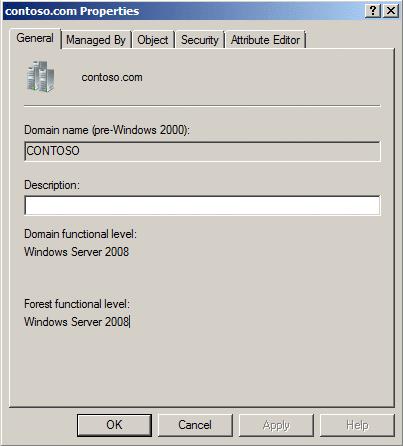
Da biste pronašli funkcionalnu razinu domene, koristite ovu naredbu:
Get-ADDomain | fl Naziv,Način domene
Da biste pronašli funkcionalnu razinu šume, koristite ovu naredbu:
Get-ADForest | fl Naziv,ForestMode
Funkcionalna razina domene može se promijeniti desnim klikom na domenu i odabirom Povisi funkcionalnu razinu domene... Prije nego što učinite ovaj korak, morate osigurati da svi kontroleri domene pokreću verziju(e) prozora koji dopuštaju promjenu. Za više informacija o podizanju funkcionalnih razina domene i šume posjetite Microsoftovu stranicu – Kako podići funkcionalne razine domene i šuma Active Directory .
Funkcionalna razina šume može se promijeniti desnim klikom na Active Directory Domains and Trusts i odabirom Povisiti funkcionalnu razinu šume... Prije nego izvedete ovaj korak, morate osigurati da su sve domene u šumi na razini koja je potrebna za promjenu.
Ponekad Active Directory DNS ne uspije pravilno očistiti i izbrisati stare DNS zapise. Pomoću PowerShell-a možete preuzeti popis zapisa. Koristite ovaj primjer da
Ako korisnik ne može pristupiti aplikaciji koja se autentifikuje pomoću Microsoft Active Directory, korisno je provjeriti kada je korisnik zadnji put postavio
Kako provjeriti funkcionalne razine domene i šume za vaše okruženje Active Directory.
Možda ćete morati promijeniti kontroler domene na koji se klijentsko računalo povezuje ako rješavate problem s domenom Windows. To mi je pomoglo Naučiti kako ručno prebaciti Windows klijenta da koristi određeni kontroler domene u vašem okruženju.
Postoji mnogo razloga zašto se vaše prijenosno računalo ne može spojiti na WiFi i stoga postoji mnogo načina za ispravljanje pogreške. Ako se vaše prijenosno računalo ne može spojiti na WiFi, možete pokušati sljedeće načine za rješavanje ovog problema.
Nakon stvaranja USB pogona za instalaciju sustava Windows, korisnici bi trebali provjeriti performanse USB pogona kako bi vidjeli je li uspješno stvoren ili ne.
Nekoliko besplatnih alata može predvidjeti kvarove diska prije nego što se dogode, dajući vam vremena za izradu sigurnosne kopije podataka i zamjenu diska na vrijeme.
Pomoću pravih alata možete skenirati svoj sustav i ukloniti špijunski softver, adware i druge zlonamjerne programe koji se mogu nalaziti na vašem sustavu.
Kada se računalo, mobilni uređaj ili pisač pokuša povezati s računalom sa sustavom Microsoft Windows putem mreže, na primjer, može se pojaviti poruka o pogrešci mrežni put nije pronađen — pogreška 0x80070035.
Plavi ekran smrti (BSOD) je česta i ne nova greška sustava Windows koja se javlja kada se na računalu pojavi neka ozbiljna sistemska greška.
Umjesto ručnog i izravnog pristupa u sustavu Windows, možemo ih zamijeniti dostupnim CMD naredbama za brži pristup.
Nakon bezbroj sati korištenja prijenosnog računala i zvučnika na stolu, mnogi ljudi otkrivaju da nekoliko pametnih nadogradnji može pretvoriti njihov skučeni studentski prostor u vrhunsko središte za streaming bez prevelikog troška.
Iz sustava Windows 11, Internet Explorer će biti uklonjen. U ovom članku, WebTech360 će vas voditi kroz korištenje Internet Explorera na Windowsima 11.
Dodirna površina prijenosnog računala nije samo za pokazivanje, klikanje i zumiranje. Pravokutna površina također podržava geste koje vam omogućuju prebacivanje između aplikacija, upravljanje reprodukcijom medija, upravljanje datotekama, pa čak i pregled obavijesti.












